

开启Chrome / Edge 浏览器“隐藏”的多线程下载功能一招加速N+倍
source link: https://www.lanka.cn/parallel-downloading_4508.html
Go to the source link to view the article. You can view the picture content, updated content and better typesetting reading experience. If the link is broken, please click the button below to view the snapshot at that time.

相信大家和我一样,带宽提升到了300M以上,WiFi设备也更换成三频mesh级的,我们的目标就是硬盘够大、网速够快。小姐姐的别墅牢固不牢固暂且不说,今天分享的就是如何有效提升Chrome/Edge的下载速度。
一般来说说我们为了提升下载速度,会使用IDM这样的多线程下载工具,相比浏览器自带内置的单线程下载,速度确实可以提升几倍,但...是IDM不还得另外付费购买么?其实很多人并不知道,Chrome、Edge 浏览器内置下载功能「隐藏」了一个「支持多线程下载」选项,但它默认是关闭的,我们只要开启它,即能获得惊人的多线程加速效果...
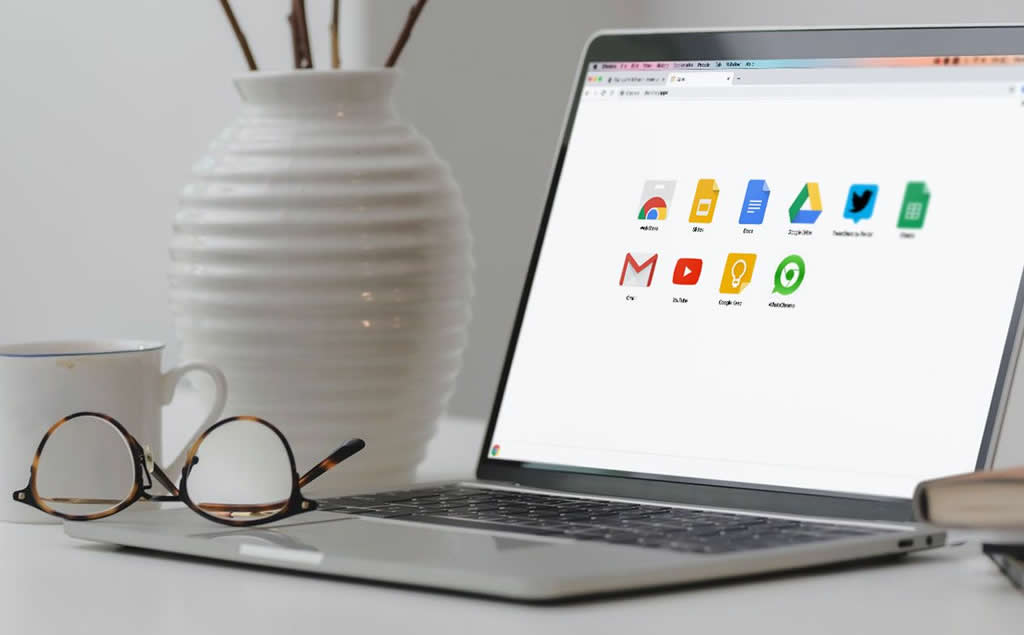
这个功能当然没有IDM那么专业强大,但是在开启「多线程下载」选项后,并且服务器也支持多线程下载,那么直接用浏览器下载会比原先速度更快,尤其是一些禁止使用工具的网站,加速效果非常明显。
开启「浏览器多线程下载」选项教程:
直接在设置界面里我们是找不到的,因为它被隐藏起来了,我们需要通过地址栏进入「隐藏设定」页面才能开启:
1、Chrome 浏览器:
2、地址栏输入并回车:
chrome://flags/#enable-parallel-downloading
Edge 新版浏览器 (Chromium 内核):
地址栏输入并回车:edge://flags/#enable-parallel-downloading
3、只需将默认的 Default 改成 Enabled 即可!

4、点击 Relaunch 重启浏览器,多线程下载的选项就生效了。
5、这时就可以找个文件去试试速度了。
为什么下载速度未提升?
如果你按照上面的方法开启了 enable-parallel-downloading 选项之后,发现下载速度完全没有提升,请不要着急,一般来说是网站方提供文件下载的服务器端限制了不允许多线程下载,比如限制同一个 IP 同时只能建立 1 个连接,这时多线程就用不了了。另外,如果一些网站提供文件下载时没有输出文件的总体积大小 (无法分块下载),这种情况下也是无法进行多线程下载的,就算使用专业下载软件也是无能为力。

 匿名
匿名 匿名
匿名 匿名
匿名 chao.fun
chao.fun 匿名
匿名
Recommend
About Joyk
Aggregate valuable and interesting links.
Joyk means Joy of geeK